
Modelirovanie_v_3ds_max
.pdf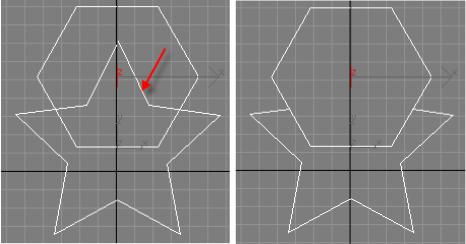
61
крайней мере, из двух пересекающихся сплайнов. Первый модификатор подрезает сегмент сплайна до точки пересечения его с другим сплайном, а второй - удлиняет сегмент первого сплайна до пересечения со вторым.
Постройте два пересекающихся сплайна Многоугольник и Звезда, рисунок а, выделите оба сплайна и выберите модификаторTrim/ Extend. Установите переключатель в областиOperation (Операция) в положение Trim Only (Только подрезание). Для подрезания сегментов нажмите кнопкуPick Locations (Укажите места), затем укажите на сегмент сплайна, который требуется подрезать, рисунок а. Когда курсор примет вид, соответствующий режиму подрезания, щелкните левой кнопкой, рисунок 94б.
а |
б |
Рисунок 94
Установка флажка Infinite Boundaries (Неограниченная протяжен-
ность) позволяет при расчете точек пересечения рассматривать открытые сплайны как имеющие неограниченную протяженность. Это, например, позволяет подрезать линию, пересекающуюся с воображаемым продолжением другой линии, рисунки 95а и 95б.
При установке переключателя в положение View (Проекция) или Construction Plane (Конструкционная плоскость) ищется пересечение проек-
ций линий соответственно с плоскостью активного окна или с текущей конструкционной плоскостью. При установке переключателя в положениеNon (3D) (Без проекции (3D)) ищется истинное пересечение линий в трехмерном пространстве, а не пересечение проекций линий.
Для удлинения сплайна установите переключатель в областиOperation (Операция) в положение Extend Only (Только наращивание) и нажмите кнопку Pick Locations (Укажите места), затем щелкните на сегментах разомкнутого сплайна, который следует дотянуть, рисунки 96а и 96б.
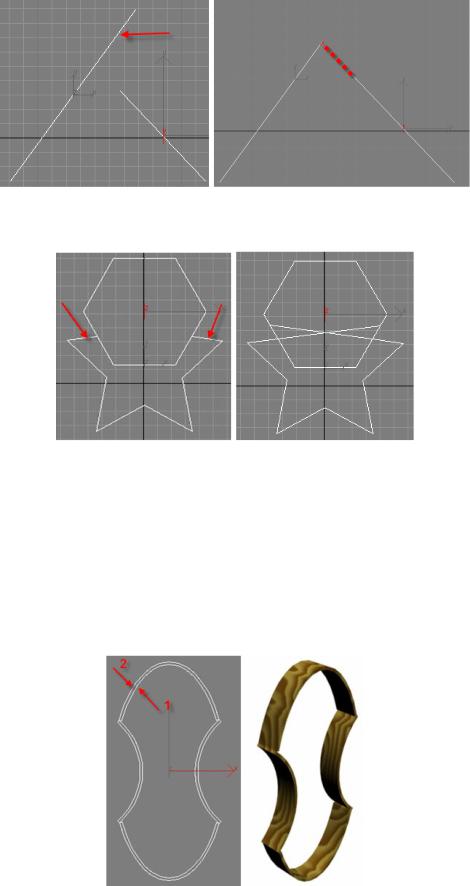
62
а |
б |
Рисунок 95
а |
б |
Рисунок 96
Постройте заготовку для корпуса скрипки, рисунок 97а (1). При построении используйте эллипс и две окружности, затем примените модифика-
тор Trim (Подрезание). Превратите все три сплайна в Редактируемый сплайн, выделите любой из них и присоедините остальные сплайны к нему (Attach). Примените команду Контур - Outline - позиция 2. После создания сплайна-заготовки выдавите ее при помощи модификатораExtrude, рисунок
97б.
а |
б |
Рисунок 97
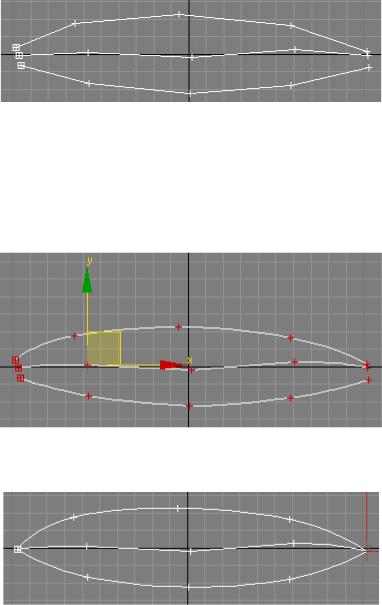
63
С помощью сплайнов и модификатораSurface легко смоделировать различные изогнутые поверхности, например, лист растения.
Создайте 3 сплайна с одинаковым количеством вершин, рисунок 98.
Рисунок 98
Присоедините сплайны командой Attach. Получится составная фигура. Выделите все точки и поменяйте тип точек на Smooth, рисунок 99. Совместите крайние точки сплайнов командойFuse (Стянуть), рису-
нок 100.
Рисунок 99
Рисунок 100
Включите 3D привязки Vertex (Вершины) – для этого щелкните пра-
вой кнопкой мыши по кнопке привязки и в диалоговом окне установите флажок у подобъектов типа Вершины(Vertex) -
и в диалоговом окне установите флажок у подобъектов типа Вершины(Vertex) -  . Закройте диалоговое окно. Включите режим привязки, нажав клавишу S на клавиатуре, и постройте поперечные сплайны, используя привязку к существующим вершинам (сигналом к тому, что привязка включена, является появление голубого косого крестика), с помощью командыCreate Line (Создать линию),
. Закройте диалоговое окно. Включите режим привязки, нажав клавишу S на клавиатуре, и постройте поперечные сплайны, используя привязку к существующим вершинам (сигналом к тому, что привязка включена, является появление голубого косого крестика), с помощью командыCreate Line (Создать линию),
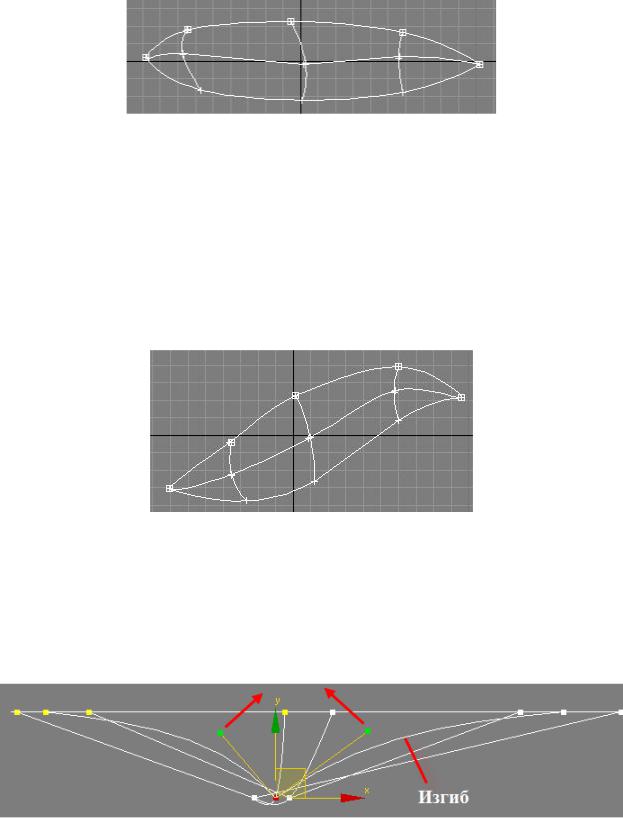
64
привязываясь к средним точкам сплайна, рисунок 101.
Рисунок 101
Кстати, иногда во время трансформации или поворота возникает необходимость изменения параметров привязок. Это можно сделать, не прерывая операции, нажав клавишу Shift и правую кнопку мыши, в результате чего появится контекстное меню, в котором можно выбрать новые параметры привязок.
Придайте каркасу более реалистичную форму, выделяя и перемещая точки в окнах проекций, рисунок 102.
Рисунок 102
Выделите точки на внутреннем сплайне и поменяйте их тип наBezier Corner. В окне Тор выделите одну из средних вершин, переместитесь в окно Left и настройте направляющие вектора так, как на рисунке 103. Т.е. следует создать изгиб для каждого сплайна, входящего в вершину.
Рисунок 103
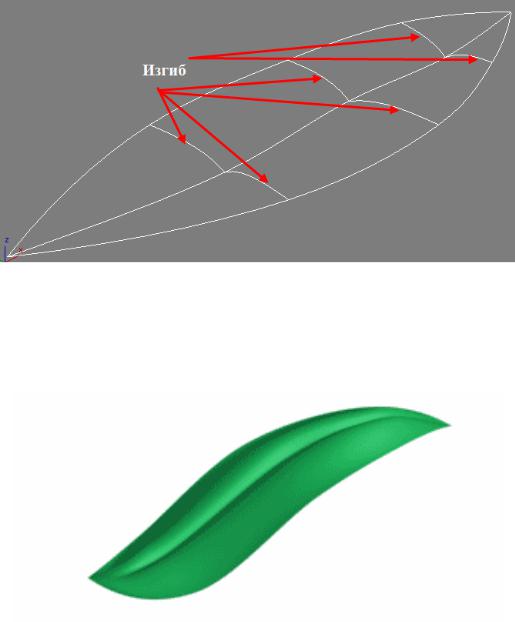
65
Не забывайте максимально увеличивать масштаб, чтобы облегчить выбор узлов направляющих и их перемещение. Можно выполнить все построения в окне Перспектива, но это не слишком удобно.
В окне Перспектива объект должен выглядеть следующим образом, рисунок.
Рисунок
Примените модификатор Surface (Поверхность) для построения поверхности, а потом модификатор Shell для придания толщины листу, рисунок
104.
Рисунок 104
9.3. NURBS-поверхности
NURBS-поверхности в 3ds max редко используются самостоятельно, а используются как вспомогательные кривые для указания пути или создания объектов путем вращения или выдавливания. Технически рисовать NURBSповерхности несколько проще, чем сплайны.
Формы - (список типов форм) - (выберите NURBS-поверхности) - (То-
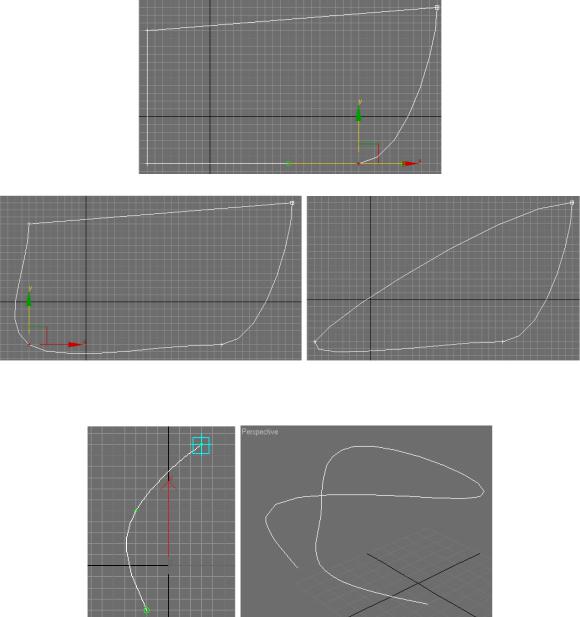
66
чечная кривая - Point Curve) - (укажите первые три точкиуправляющие вершины - в окне Тор, рисунок 105а) - (окно Left) - (укажите две точки, рису-
нок 105б) - (окно Front), рисунок 105в.
Подобным образом создаются NURBS-поверхности типа CV-кривая, у которой кроме управляющих вершин показываетсярешетка деформации (желтым цветом). Нарисуйте NURBS-поверхность типа CV-кривая, рисунок
107.
Тройной щелчок левой кнопкой манипулятора - при этом увеличивается степень притяжения кривой к управляющим точкам. Осуществите четверной щелчок точки - после четверного щелчка создается излом кривой. Для точечной кривой для создания излома используется тройной щелчок.
а
б |
в |
Рисунок 105
Рисунок 106

67
Рисунок 107
Создание и редактирование точечных кривых (Point Curve) осуществляется подобно редактированию сплайнов путем перемещения управляющих вершин решетки деформации. Для модификации NURBS-поверхности типа CV-кривая кроме перемещения управляющих вершин используется счетчик Вес (Weight), задающий каждой вершине весовой коэффициент, чем
он выше, тем ближе к ней будет проходить кривая.
Вопросы для самопроверки
1.Для чего предназначены объекты типа Форма?
2.Назовите подобъекты редактируемых сплайнов.
3.Какие типы вершин различают в сплайнах?
4.Как создается сплайн Текст?
5.Для чего предназначен сплайн Сечение?
6.Как осуществляется редактирование сплайнов на уровне подобъек-
тов?
7.Опишите основные команды редактирования сплайна. Как можно редактировать сплайны с помощью модификаторов?
8.Что такое NURBS кривые? Какие типы NURBS кривых использует 3 ds max, чем они отличаются друг от друга?
10. Создание трехмерных геометрических моделей методом вращения
Для создания подобных объектов сначала надо создать исходный профиль в виде сплайна илиNURBS-поверхности. Затем к ней применяется модификатор Вращение (Lathe).
Создайте в окне проекций Front замкнутую кривую, хотя, она не обязательно должна быть замкнутой, рисунок 108. Назовите кривую Плафон.
Изменить  (Командная панель) - Список модификаторов - Вращение (Lathe). Другой способ для выбора модификатора Вращение - Изменить
(Командная панель) - Список модификаторов - Вращение (Lathe). Другой способ для выбора модификатора Вращение - Изменить
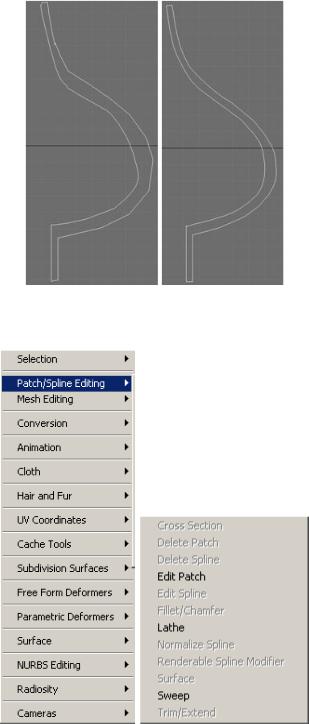
68
Modifier (Главное меню) - Правка сплайнов/кусков - Вращение Lathe, ри-
сунок 109 - сразу же создается тело вращения, рисунок 110а. Модификацию объекта можно осуществить при помощи свитка Па-
раметры. Измените, положение оси вращения, по умолчание 3ds max использует опцию Центр (Center) - ось вращения проходит через центр габаритного контейнера. Мах - совмещает ось вращения с правым краем контейнера, Min - совмещает ось вращения с левым краем габаритного контейнера.
Рисунок 108

69
Рисунок 109
а |
б |
в |
|
Рисунок 110 |
|
Изменить ось вращения относительно мировой системы координат можно, используя кнопки X, Y, Z (по умолчанию Y). Если использовать ось
X тело будет выглядеть как на рисунке 110б. Вернитесь к оси Y.
Рисунок 111
Можно изменить величину углового сектора вращения и число сегментов по периметру. Например, Сегментов (Segments) - 64 Enter - Сектор (Degrees) 270.
Торцы тела вращения могут быть открытыми и закрытыми. Эти параметры меняются в разделеНакрытие (Capping) установкой флажков На-
крыть в начале (Cap Start) и Накрыть в конце (Cap End).
3ds max создает три типа поверхности вращения. По умолчанию это Сетка. Установкой флажков можно изменить ее на Кусок NURBSили -
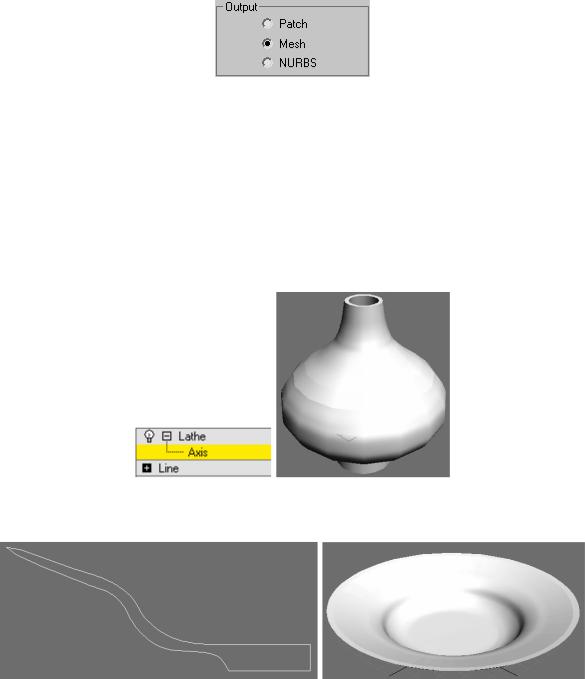
70
поверхности, рисунок 112.
Рисунок 112
Ни одно из тел не похоже на плафон светильника, который надо создать. Следует изменить положение оси вращения для создания нужного тела.
Выделить - (выделите тело вращения) - Изменить - Вращать - (квадратик со знаком плюс) - Ось (Axis) - Выделить и переместить, рисунок 113.
Сохраните файл под именем Плафон. Самостоятельно нарисуйте тарелку, рисунок 114. Сохраните файл под именем Тарелка.
Рисунок 113
Рисунок 114
Создайте бокал, используя в качестве профиля NURBS-поверхность. Формы - NURBS-поверхность - Точечная кривая (Point Curve) - (на-
зовите и нарисуйте незамкнутую кривую, не забывая про тройные и четверные щелчки манипулятора, рисунок 115) - перейдите на панель Изменить -
(раскройте свиток Общие параметры - General) - (кнопка Инструменты создания NURBS-объектов - NURBS Creation Toolbox  ) - (инструмент
) - (инструмент
Создать поверхность вращением - Create Lathe Surface  ) - (в командной
) - (в командной
